 Izvor: Joe Maring / Android Central
Izvor: Joe Maring / Android Central
Bez obzira tko ste, velika je vjerojatnost da ćete tijekom dana dobiti puno poruka na telefon. Bilo da se radi o WhatsAppu, Telegramu, Slacku, aplikaciji za slanje poruka ili nečemu drugom između toga, dosta aplikacija na našem telefonu neprestano nas šalju s porukama različitih ljudi koje trebaju ući dodir.
Neki ljudi bolje ostaju u tijeku tih razgovora od drugih i od njih Android 11, tu je korisni novi alat pod nazivom "Obavijesti o razgovoru" koji želi olakšati nego što je ikad pregled svih vaših poruka prije svega.
Obavijesti o razgovoru jedan je od najboljih dodataka koji se nalaze u Androidu 11, a danas ćemo vas provesti kroz njihov rad i kako iz njih možete dobiti najviše.
Verizon nudi Pixel 4a za samo 10 USD mjesečno na novim Neograničenim linijama
Kako izgledaju obavijesti o razgovoru
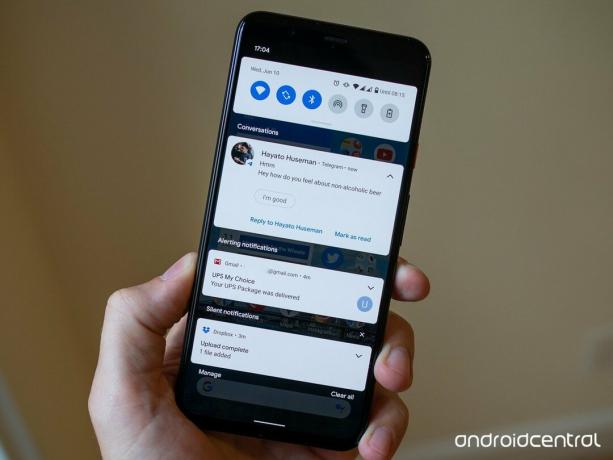 Izvor: Andrew Martonik / Android Central
Izvor: Andrew Martonik / Android Central
Obavijesti o razgovoru izgledaju poput ostalih obavijesti koje primate na telefon, ali predstavljene su jasnije i s većim prioritetom. Sve obavijesti iz aplikacije za slanje poruka ili poruka sada se prikazuju u namjenskom odjeljku Razgovor na vašoj zasjeni obavijesti, a ispod njih se prikazuju Obavijesti i Nečujne obavijesti.
Drugim riječima, čak i ako vam telefon preplavi mnoštvo obavijesti e-pošte i drugih aplikacija, svi vaši važni razgovori i dalje će biti lako vidljivi na vrhu ploče s obavijestima.
Prilično je mali prilagoditi način na koji su obavijesti već radile u Androidu 10, ali u svakodnevnoj upotrebi čini veliku razliku u osjećaju da imate kontrolu nad telefonom i svim raznim porukama koje imate dobiti.
Kako promijeniti razinu prioriteta obavijesti
 Izvor: Joe Maring / Android Central
Izvor: Joe Maring / Android Central
Obavijesti o razgovoru možete ostaviti kakve jesu i još uvijek će vam se puno koristiti, ali ako jeste želite korak dalje, poželjeti ćete se poigrati s različitim nivoom prioriteta mogućnosti. Obavijesti iz aplikacija za razmjenu poruka / poruka prema zadanim postavkama imaju prioritet Upozorenje, što znači da puštaju melodiju obavijesti i vibriraju na vašem telefonu kad god se pojavi novi. Također ih možete promijeniti u Tiho, što znači da ćete i dalje dobivati obavijest, ali bez ikakvog zvuka ili vibracije.
Stvari postaju stvarno zanimljive kada koristite razinu prioriteta. Ako aplikaciju za razmjenu poruka odredite s tom oznakom Prioritet, ona će osigurati da se poruke iz te aplikacije uvijek prikazuju na vrhu vrha Odjeljak razgovora, prekinite Ne uznemiravaj ako je omogućen i pokažite profilnu sliku osobe kojoj šaljete poruke umjesto ikona aplikacije.
Ako želite uključiti značajku Prioritet za sebe, evo što radite.
- Lagano prijeđite prstom Obavijest o razgovoru dok ne vidite ikonu zupčanika.
- Maknite prst s ekrana.
- Dodirnite ikona zupčanika.
-
Dodirnite Prioritet.
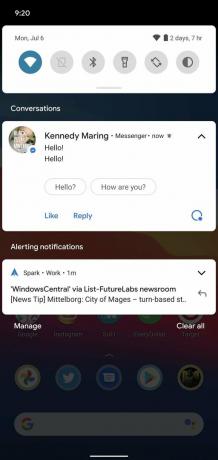

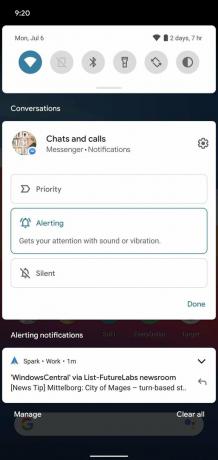 Izvor: Android Central
Izvor: Android Central - Dodirnite Shvatila sam nakon pregleda što značajka Prioriteta radi.
-
Dodirnite Prijavite se.

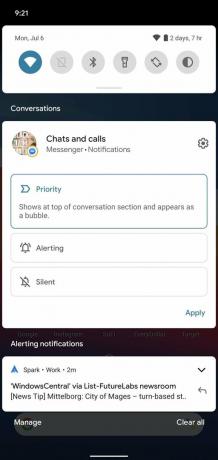
 Izvor: Android Central
Izvor: Android Central
Narančasto-obrisan okvir obilazit će ikonu aplikacije koju ste odabrali za prioritetne obavijesti, osiguravajući da vas se uvijek podsjeća da ima prednost nad svim ostalim.

 Izvor: Android Central
Izvor: Android Central
Što se tiče profilne slike vašeg kontakta koja se koristi umjesto ikone aplikacije, to se vidi na statusnoj traci i na zaključanom zaslonu. Na dvije gornje snimke zaslona možete vidjeti da obavijest s Facebook Messengera sada prikazuje profilnu sliku moje supruge umjesto uobičajenog simbola Messengera. Ako želite brzo pogledati svoj telefon i vidjeti tko vas se pokušava prije nego što prijeđete prstom po ploči s obavijestima, ovo može biti od velike pomoći.
Kako pregledati postavke obavijesti o razgovoru
Ako se želite zezati s još više postavki za obavijesti o razgovoru, imate sreće. Kratkim ulaskom u aplikaciju za postavke našeg telefona možemo otkriti dodatne načine upravljanja i prilagodbe ponašanja značajke.
- Otvori Postavke aplikaciju na telefonu.
- Dodirnite Aplikacije i obavijesti.
- Dodirnite Obavijesti.
-
Dodirnite Razgovori.
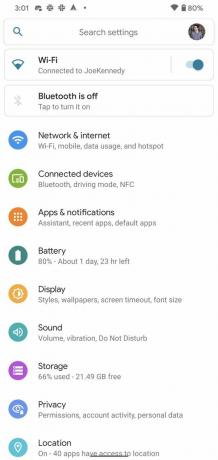
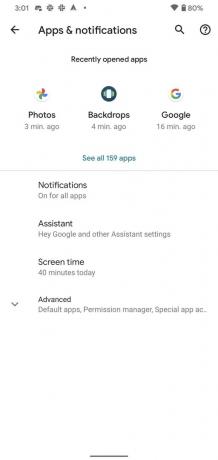
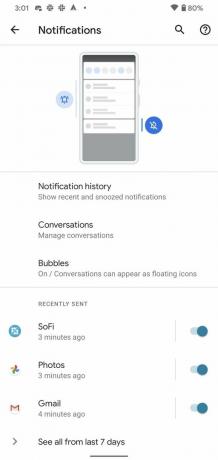 Izvor: Android Central
Izvor: Android Central - Dodirnite razgovor koji želite prilagoditi.
-
Dodirnite Napredna da biste vidjeli dodatne postavke.


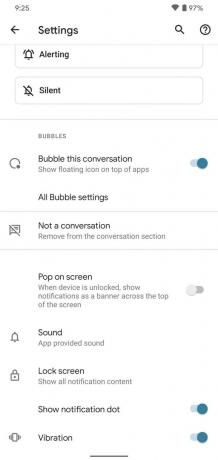 Izvor: Android Central
Izvor: Android Central
Na ovoj stranici možete promijeniti gore spomenutu razinu prioriteta, odabrati želite li da se razgovor koristi chat mjehurićiili ga uopće uklonite iz odjeljka Obavijesti o razgovoru. Još detaljnijih postavki pronaći ćete u odjeljku Napredno, poput odabira zvuka koji će se reproducirati kad od tog kontakta dobijete poruku i načina na koji želite da se prikazuje na zaključanom zaslonu.
Android u najboljem izdanju

Uvijek budite prvi u redu za najnovija ažuriranja
Pixel 4 XL telefon je koji možete dobiti ako ste Androidov entuzijast. Dobija velika ažuriranja OS-a i mjesečne sigurnosne zakrpe čim postanu dostupni, što znači da uvijek imate najbolju verziju Androida. Kasnije ove godine dobit će Android 11 i njegove obavijesti o razgovoru, a ako ne možete čekati, uvijek se možete odmah prijaviti u javnu beta verziju.
- Od 784 dolara na Amazonu
- Od 900 dolara u Best Buyu
- Od 890 dolara u BiH
Jeste li slušali ovotjedni Android Central Podcast?

Svaki tjedan Android Central Podcast donosi vam najnovije tehnološke vijesti, analize i popularne snimke, uz poznate suvoditelje i posebne goste.
- Pretplatite se na Pocket Casts: Audio
- Pretplatite se na Spotify: Audio
- Pretplatite se na iTunes: Audio
Proviziju za kupnju možemo zaraditi putem naših poveznica. Saznajte više.

Ovo su najbolje bežične slušalice koje možete kupiti po svakoj cijeni!
Najbolje bežične slušalice su udobne, zvuče sjajno, ne koštaju previše i lako se stave u džep.

Sve što trebate znati o PS5: Datum izlaska, cijena i još mnogo toga.
Sony je službeno potvrdio da radi na PlayStationu 5. Evo svega što o tome zasad znamo.

Nokia lansira dva nova proračunska Android One telefona ispod 200 dolara.
Nokia 2.4 i Nokia 3.4 najnoviji su dodaci proračunskoj liniji pametnih telefona tvrtke HMD Global. Budući da su oba Android One uređaja, zajamčeno će dobiti dva glavna ažuriranja OS-a i redovita sigurnosna ažuriranja do tri godine.

Osigurajte svoj dom ovim SmartThings zvonima i bravama.
Jedna od najboljih stvari o SmartThings je ta što možete koristiti mnoštvo drugih uređaja treće strane na vašem sustavu, uključujući zvona na vratima i brave. Budući da svi oni u osnovi dijele istu podršku za SmartThings, usredotočili smo se na to koji uređaji imaju najbolje specifikacije i trikove kako bi opravdali njihovo dodavanje u vaš arsenal SmartThings.

